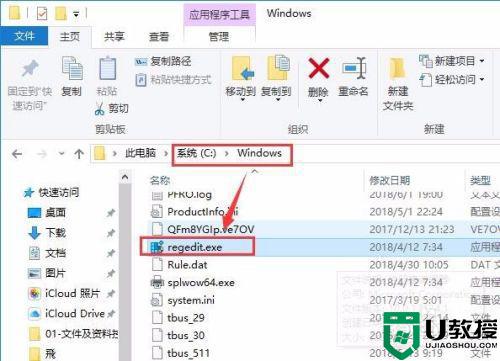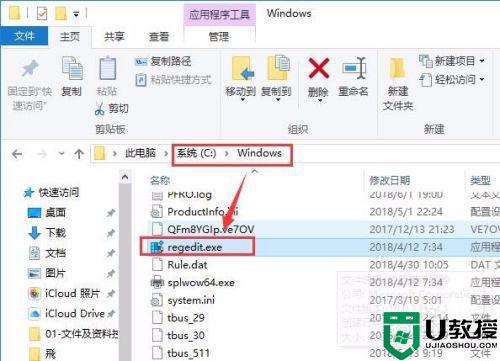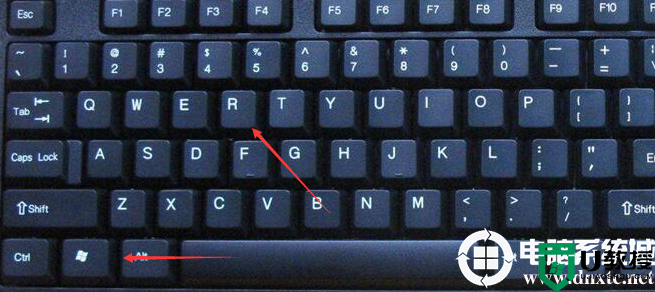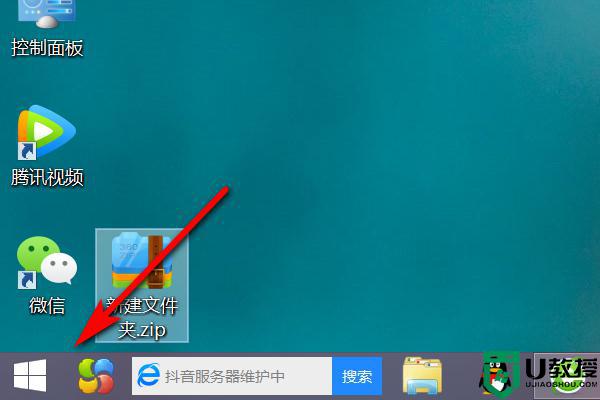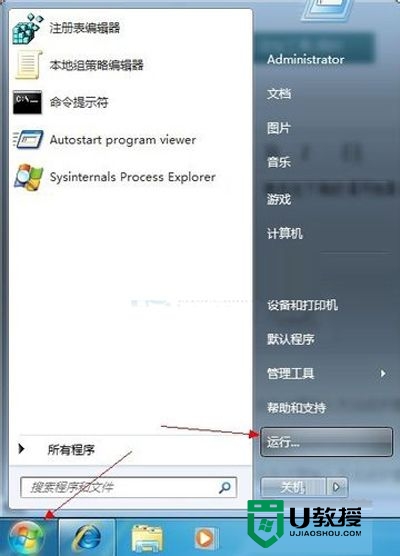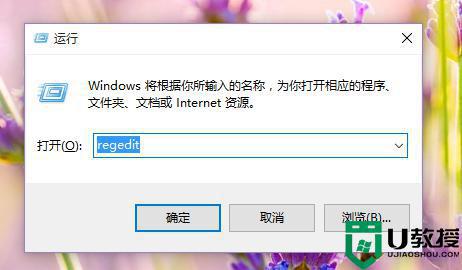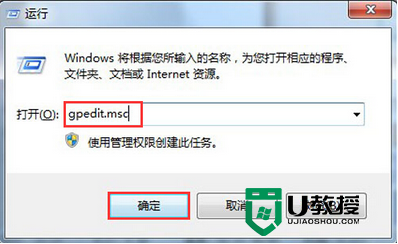注册表怎么打开 windows如何打开注册表编辑器
时间:2024-03-28作者:bianji
最近有很多小伙伴问小编注册表怎么打开,一开始小编也不清楚,于是小编到网上搜集了大量的资料,总算找到了windows注册表编辑器的打开方法,下面就以win10系统为例为大家带来具体介绍,win7系统的操作也差不多,大家有需要的话,赶紧来系统城查看一下操作步骤吧。

注册表怎么打开?
方法一、
1.在键盘上同时按下Win+R快捷键打开运行窗口;
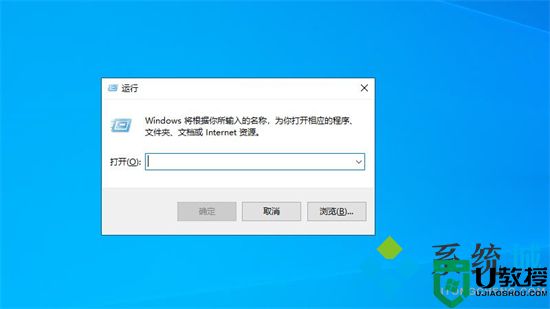
2.在窗口中输入“regedit”并按下回车键进入;
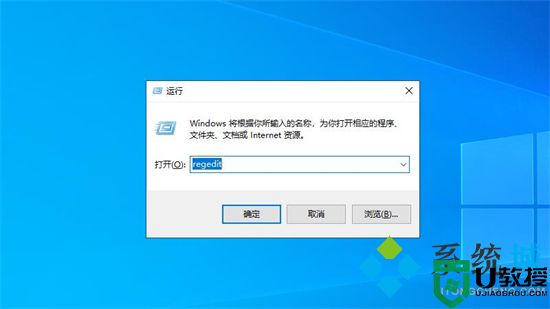
3.这时候即可打开并进入“注册表编辑器”。
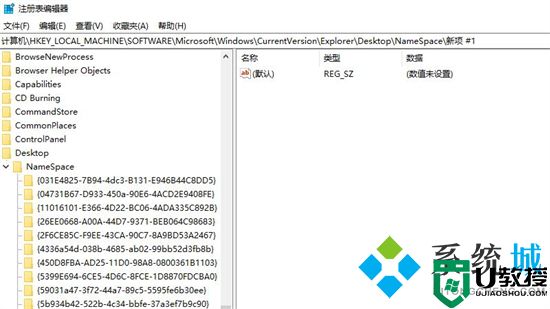
方法二、
1.在此电脑中双击进入“本地磁盘(C:)”;
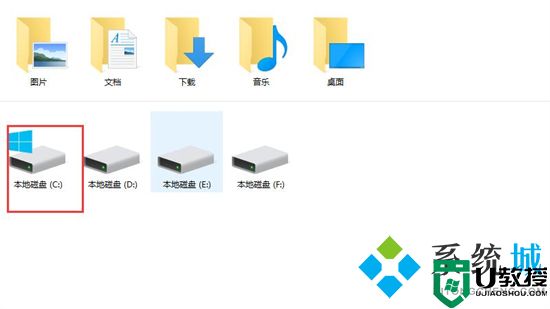
2.进入后下拉找到并点击“Windows”选项;
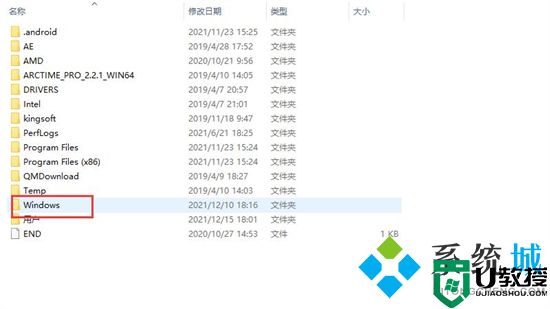
3.接着再下拉找到并点击“System32”选项;
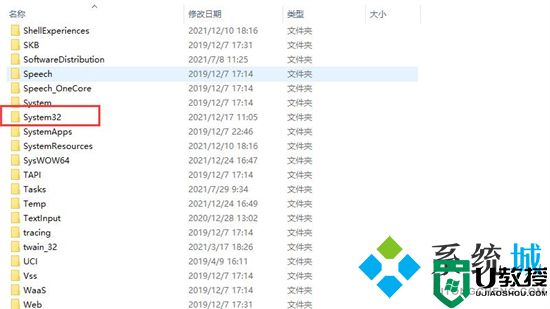
4.双击该程序后即可打开“注册表编辑器”。
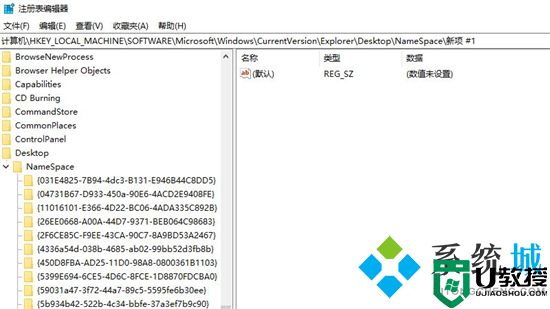
方法三、
1.点击电脑右下角;
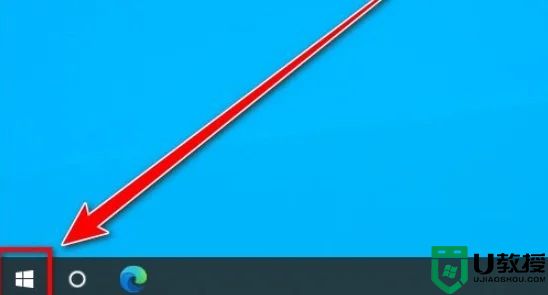
2.找到“windows管理工具”;
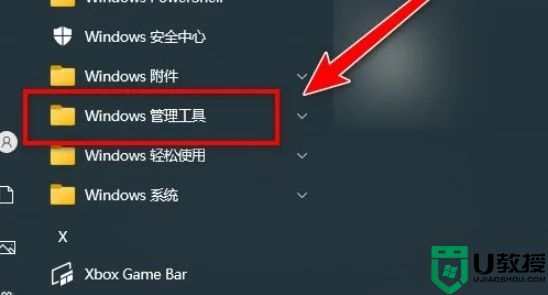
3.点击“注册表编辑器”;
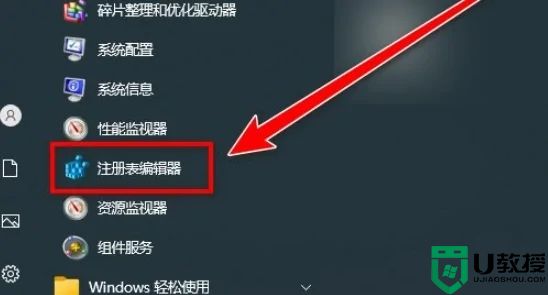
4.在注册表编辑器中弹出的窗口中,点击是;
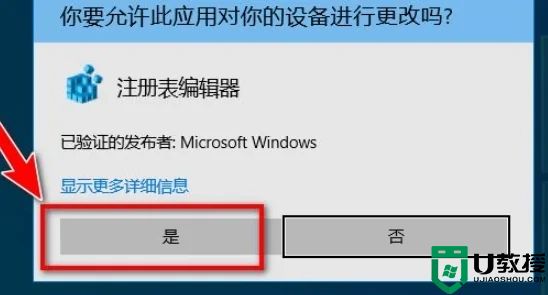
5.然后就打开注册表了,可以按照自己的需求更改电脑的注册表。
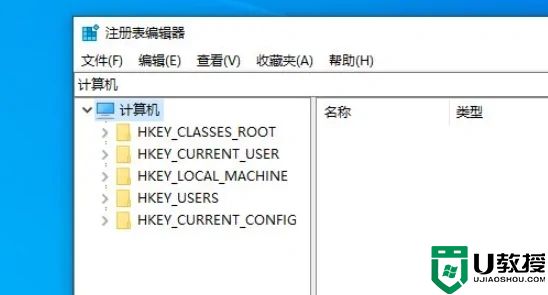
方法四、
1.点击win10菜单栏的“搜索”功能,输入“注册表编辑器”或者“regedit”,选择注册表编辑器即可打开。
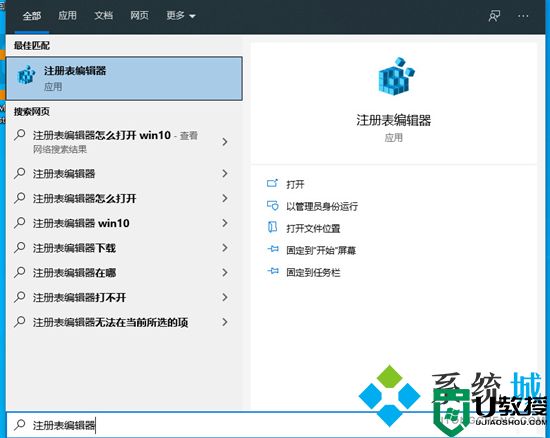
以上就是小编为大家带来的注册表怎么打开的方法了,希望能帮助到大家。